
Как создать новый документ Word 2010 на основе загруженного шаблона
Сервер, содержащий шаблоны, мультимедиаматериал, словари и еще множество полезных дополнений для текстового процессора Microsoft Word, называется Office.com. Далее вы научитесь создавать новый документ на основе шаблона, загруженного с сервера Office.com.
Как и в случае с другими вариантами создания документа из шаблона, загрузка шаблона с Office.com осуществляется в группе элементов Доступные Шаблоны (Available Templates) на вкладке Создать (New) меню Файл (File).
Категории шаблонов, доступные на сервере Office.com, можно увидеть в группе элементов управления Шаблоны Office.com (Office.com Templates). Помимо категорий, в заголовке группы элементов управления Шаблоны Office.com (Office.com Templates) расположено поле ввода Поиск шаблонов на сайте (Search Office.com for templates) и кнопка Начать поиск (Start Searching). С помощью поискового запроса также можно найти нужный шаблон. Давайте рассмотрим оба варианта поиска и загрузки шаблона с сервера Office.com.
[box color=primechanie]Для загрузки шаблонов с сервера Office.com компьютер должен быть подключен к сети Интернет.[/box]
Первый вариант — найти нужный шаблон с помощью поля ввода Поиск шаблонов на сайте (Search Office.com for templates).
- Щелкните мышью по полю ввода Поиск шаблонов на сайте (Search Office.com for templates) для того, чтобы активировать ввод текста.
- Введите ключевое слово или словосочетание для поиска шаблона. Например, «открытка» или «резюме». Мы ввели словосочетание «календарь 2010».
- Начните поиск, щелкнув мышью по кнопке Начать поиск (Start Searching) или нажав клавишу Enter. После этого cодержимое поля Доступные шаблоны (Available Templates) изменится, и вы увидите результаты поискового запроса (рис. 3.4).

Рис. 3.4. Пример поиска шаблонов на сервере Office.com
Второй вариант — поиск нужного шаблона с помощью перехода по папкам.
Способом, описанным в предыдущей статье, передвигайтесь по папкам с шаблонами в поисках нужного. Шаблоны рассортированы по функциональным группам. Например, для того, чтобы найти шаблоны документов для календарей на 2010 год, нужно перейти в папку Календари ⇒ Календари на 2010 г. При этом обратите внимание на то, что имеются различия между выводом шаблонов в первом и во втором случаях. Так как в первом случае результат поиска содержит больше вариантов, старайтесь сначала искать шаблоны с помощью поисковых запросов и лишь потом используйте папки навигации.
После того, как нужный шаблон найден, его необходимо загрузить на компьютер.
1. Щелкнув мышью по шаблону в левой части вкладки Создать (New), выберите подходящий. В правой верхней части вкладки Создать (New) будет отображаться эскиз выбранного шаблона.
2. Двойным щелчком мыши по шаблону загрузите его на свой компьютер. Также можно нажать кнопку Загрузить (Download) в правой части вкладки Создать (New). После этого вы увидите диалоговое окно Идет загрузка шаблона (Downloading template), в котором будет отображаться процесс загрузки выбранного шаблона на компьютер.
[box color=sovet]Для перемещения по шаблонам можно использовать клавиши ↑, ↓, ← и →. Для этого щелкните мышью по любому шаблону в поле выбора для активации данного элемента интерфейса и, используя клавиши с нужным направлением, перемещайтесь по шаблонам.[/box]
После завершения загрузки шаблон откроется в новом окне программы Microsoft Word (рис. 3.5).
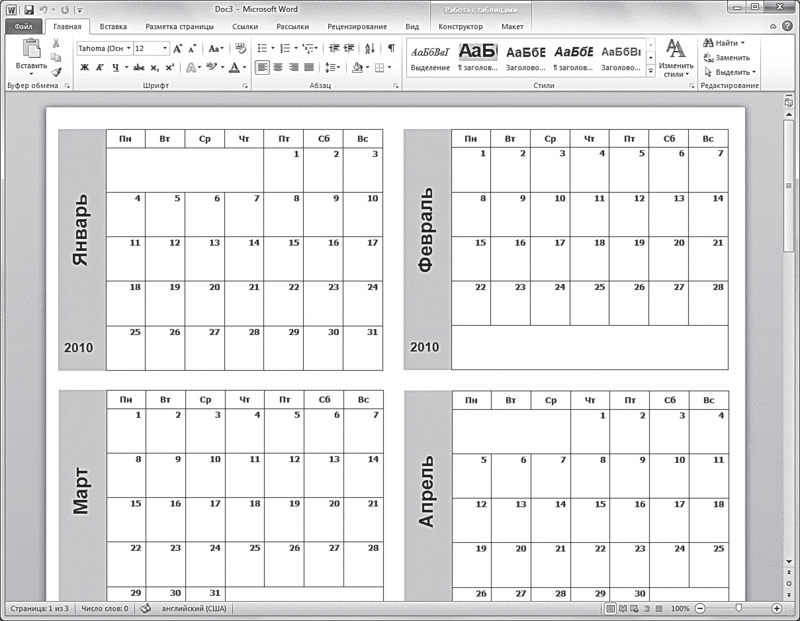
Рис. 3.5. Загруженный с Office.com шаблон календаря на 2010 год
Теперь, когда вы можете создавать новые документы и использовать шаблоны, пришло время научиться сохранять документы.